Удалить QkSee (Инструкции по удалению)
Больше информации о Reimаge и Инструкции по удалению. Ознакомьтесь с Reimаge EULA и Политикой конфиденциальности. Reimаge сканер и возможность ручного ремонта бесплатны. Продвинутая версия должна быть куплена.
Больше информации о Intego и Инструкции по удалению. Ознакомьтесь с Intego EULA и Политикой конфиденциальности. Intego сканер и возможность ручного ремонта бесплатны. Продвинутая версия должна быть куплена.
Руководство по удалению QkSee
МГНОВЕННОЕ ПОНИМАНИЕ
- Обзор QkSee вируса
- Как QkSee взломал ваш компьютер, если вы не давали ему свое разрешение?
- Как лучше удалить рекламную программу QkSee с вашего компьютера?
Что такое QkSee
Обзор QkSee вируса
Если ваш ПК заражен рекламной программой QkSee, на экране вашего компьютера начнут появляться раздражающие коммерческие объявления. Это сомнительное программное обеспечение представляется, как высокоскоростная программа для просмотра изображений, которая поддерживает 67 форматов. К сожалению, это описание является дымовой завесой, под которой скрывается реальная цель этой потенциальной опасной программы (ПНП).
РАЗНИЦА 은/는, 이/가 ЗА 10 МИНУТ
QkSee попадает в категорию рекламного программного обеспечения, но многие пользователи склонны называть его QkSee вирусом, потому что, он перенаправляет пользователей на сомнительные веб-источниками. После установки, она добавляет QkSee расширение ко всем веб-браузерам и отслеживает активность пользователя в интернете. Она собирает URL адреса всех посещенных сайтов, а также отслеживает поисковые запросы и прочую подобную информацию. Эта информация в основном показывает, что интересует пользователя. На основе такой информации, QkSee создает нацеленную рекламу, и отображает ее на компьютере пользователя, а также вставляет гиперссылки в случайные слова и помещает их на посещаемые пользователем сайты.

Теперь, объявления QkSee не только чрезвычайно раздражительны, но и опасные. Они обычно содержат перенаправляющие ссылки, ведущие на сомнительные веб-страницы. Эти страницы не являются надежными. Вы никогда не можете знать, какой веб-сайт вам предоставит QkSee, и поэтому, мы не рекомендуем нажимать на них, независимо от того, как хорошо они выглядят.
Вы рискуете оказаться на опасных сайтах. В худшем случае, вы можете оказаться на веб-сайте, который предоставляет “полезное” программное обеспечение, но на самом деле, оно окажется вредным. Мы рекомендуем вам, избегать загрузки недостоверных программ с сомнительных сайтов, особенно тех, которые вы вынуждены посетить. Если вы хотите избежать эти перенаправления и остановить QkSee рекламу, удалите QkSee с вашего компьютера прямо сейчас. Доверьте это задание надежному антивирусному инструменту — Reimage Intego .
Как QkSee взломал ваш компьютер, если вы не давали ему свое разрешение?
На самом деле, вы можете быть разочарованы услышав это: вы дали разрешение на установку QkSee, не заходя на официальный веб-сайт и не нажимав на ссылку “бесплатная загрузка Qksee”. Это рекламное ПО распространяется через бесплатные программы в качестве дополнительного приложения, или рекомендованной загрузки. Такой вот трюк: разработчики программного обеспечения объединяют свои программы вместе с другими программами и распространяют их вместе. Такая программа включает в себя несколько программ, и если вы выбираете дефолтную или стандартную установку такой программы, вы соглашаетесь установить все прикрепленные к ней приложения. Для того чтобы убрать их, вы должны выбрать пользовательскую или дополнительную установку.
РАЗНИЦА 고 и 하고 ЗА 5 МИНУТ
Если вы не хотите использовать антишпионское программное обеспечение, которое мы рекомендуем, вы можете попытаться удалить эту вредную программу вручную. Пожалуйста, перейдите к странице 2 для получения инструкции по удалению QkSee.
Как лучше удалить рекламную программу QkSee с вашего компьютера?
Объявления QkSee уже окончательно вас достали? Если да, то вы, вероятно, хотите избавиться от этой программы, как можно скорее. Если вы не хотите оставить какие-либо следы QkSee вируса на вашем компьютере, пожалуйста, следуйте шаг за шагом инструкции по удалению QkSee. Убедитесь, что вы выполнили все действия правильно и удалили все компоненты этой рекламной программы.
После удаления, мы рекомендуем вам проверить ваш компьютер с помощью антивирусного программного обеспечения, для того, чтобы убедиться что, от этой ПНП ничего не осталось. Также будьте осторожны при установке программного обеспечения на вашем компьютере.
Вы можете устранить повреждения вируса с помощью Reimage Intego . SpyHunter 5 Combo Cleaner and Malwarebytes рекомендуются для обнаружения потенциально нежелательных программ и вирусов со всеми их файлами и записями реестра, связанными с ними.
Источник: bedynet.ru
Qksee: что это за программа и как удалить ее навсегда с компьютера

Нежелательных программ, которые могут установиться на компьютер вместе с бесплатным приложением, скачанным из интернета, немало. Разработчики подобного ПО хорошо платят сайтам, распространяющим бесплатные приложения, чтобы вместе с ними вирусные программы скачивались и устанавливались на компьютеры.
Чаще всего подобные приложения пользователь устанавливает по невнимательности, бездумно нажимая «Далее» при инсталляции необходимой ему программы. Но бывают и исключения, такие как QkSee. Данное приложение полностью скрыто от пользователя на процессе установки, и он даже не подозревает, что производится ее инсталляция. В рамках данной статьи мы разберем, что это за программа QkSee, как удалить ее с компьютера, и какой вред она может принести.
Что за программа QkSee, и почему ее необходимо срочно удалить
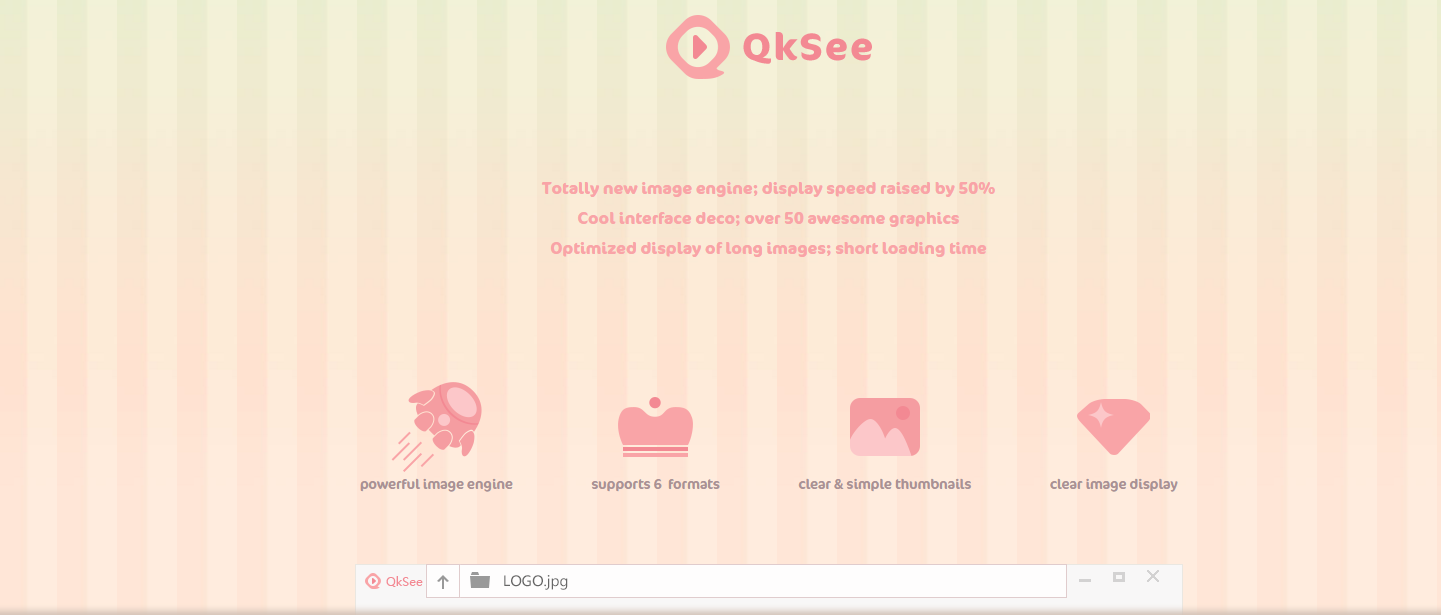
Если приложение устанавливается на компьютер без ведома пользователя, то это уже говорит о его предрасположенности наносить вред компьютеру. Программа QkSee этим и занимается, в частности, проявляя себя следующим образом:
- В браузерах устанавливаются дополнительные плагины;
- Пользователя в браузере перебрасывает на сторонние сайты или сайт QkSee, при этом многие из них заражены вирусным программным обеспечением;
- В браузере появляется много лишней рекламы, которая может раскрываться на всю страницу, появляться в виде всплывающего окна или простого баннера;
- Параметры браузера меняются сами по себе – устанавливается самопроизвольно стартовая страница QkSee, в закладках появляются неизвестные файлы, отключаются расширения, отвечающие за защиту от вирусов;
- Компьютер без команды пользователя начинает подключаться к интернету и загружать неизвестные данные, что приводит к замедлению скорости работы соединения с сетью.
Выше перечислены лишь видимые для пользователя проблемы, к которым приводит программа QkSee. Имеется так же масса других неприятностей, в частности, она может подгружать на компьютер «трояны», которые будут передавать данные о логинах и паролях пользователя на различных сайтах, в сервисах, в социальных сетях на сервера злоумышленников.
Если на компьютер попала программа QkSee, ее необходимо срочно удалить.
Как удалить QkSee с компьютера
Перед тем как заниматься очисткой браузера от нежелательных плагинов и расширений, установленных программой QkSee, необходимо ее полностью удалить с компьютера. Чтобы избавиться от приложения QkSee, сделайте следующее:
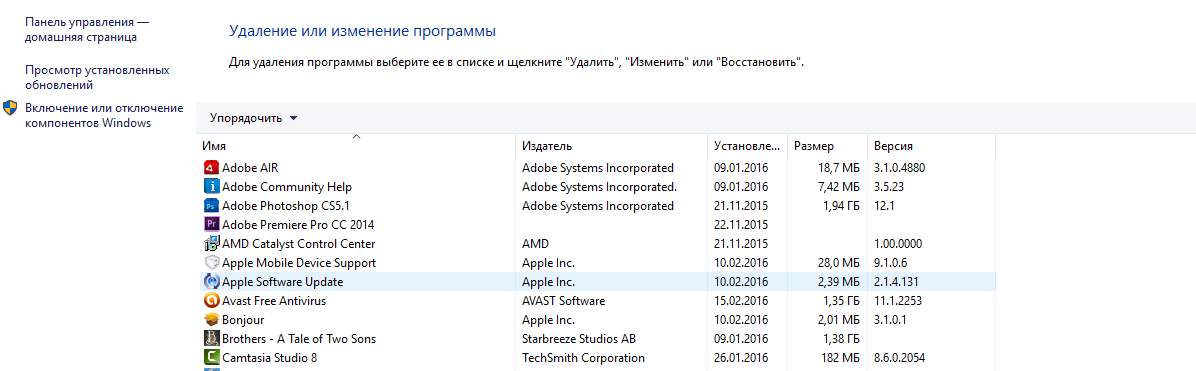
-
Зайдите в панель «Установка и удаление программ». Для этого, если у вас операционная система выше Windows 8, нажмите сочетание клавиш Windows+R и введите команду appwiz.cpl. В более ранних версиях операционной системы пункт «Установка и удаление программ» легко найти через «Панель управления».
Стоит отметить, что так же удалить программу QkSee с компьютера можно при помощи стороннего специализированного софта для деинсталляции приложений.
Как удалить QkSee из браузера
Сильнее всего приложение QkSee проявляет себя именно в браузере, что мы отмечали выше. После удаления его из списка установленных программ, необходимо стереть информацию о расширении из браузера. В зависимости от того, какие браузеры у вас установлены на компьютере, воспользуйтесь одной из приведенных ниже инструкций.
Google Chrome:
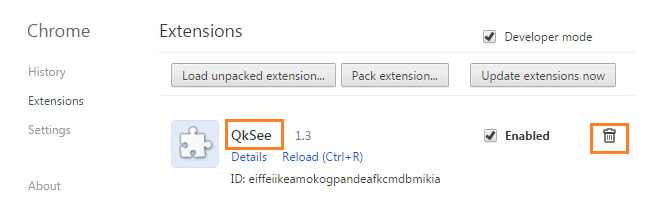
- Запустите Google Chrome, и введите в адресной строке следующую команду: chrome://extensions;
- После этого откроется список установленных в браузере расширений, в котором необходимо отыскать и удалить QkSee. Удаление производится нажатием на значок в виде корзины около установленного расширения;
Mozilla FireFox:

- Запустите браузер Mozilla FireFox и введите в адресную строку команду: abouta:ddons;
- На экране отобразится список установленных дополнений. Перейдите во вкладку «Расширения», и среди них надо отыскать QkSee, выделить его и нажать «Отключить», а после «Удалить»;
Internet Explorer:
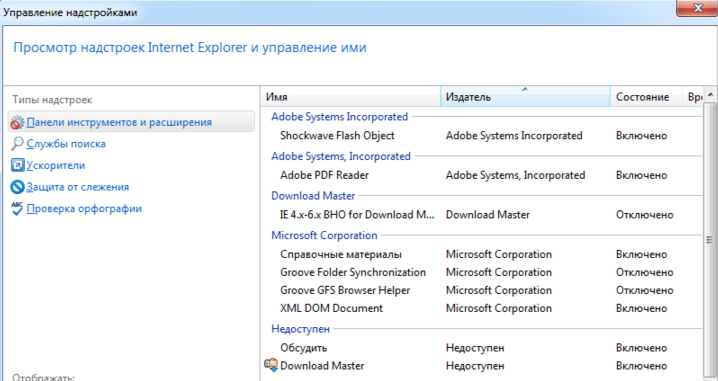
- Запустите браузер Internet Explorer и нажмите на клавиатуре сочетание клавиш Alt+X;
- После этого откроется окно, в котором необходимо выбрать пункт «Настроить надстройки». В данном пункте найдите расширение QkSee и удалите его, предварительно отключив;
Стоит отметить, что вредоносное программное обеспечение QkSee способно причинять вред не во всех браузерах. В части, браузер Microsoft Edge не имеет поддержки расширений, вследствие чего программа не может установиться в него, и она работает только на уровне системы (если ее не удалить, как это было описано выше).
Источник: okeygeek.ru
Что за программа QkSee и как ее удалить?

QkSee это рекламная программа, которая попадает на ваш комп и показываем вам свою рекламу. И хотя на самом деле это не вирус, но все таки программа по мнению многих пользователей имеет навязчивый характер, то есть мешает нормальной работе. И попадает на комп как обычно при установке вполне нормальных программ или утилит.
То есть при установке, если вы не снимете некоторые галочки, то это рекламное ПО будет также установлено вместе с нужно вам программой. Но, дело в том, что постоянно придумываются новые способы распространения подобных QkSee программ, в том числе и через поддельные сообщения о безопасности, где якобы предлагают скачать сканер для проверки ПК.
Часто QkSee появляется после тех программ, которые были скачаны с таких софт-гигантов как Cnet, Softonic и подобных им.
Что делает QkSee или почему он относится к вредоносным программам:
- установка своего расширения QkSee в браузеры;
- QkSee может самостоятельно менять системные настройки без вашего ведома;
- в браузере будет появляется реклама;
- слова или фразы на веб-страницах могут быть заменены на гиперссылки (это используется для привлечения трафика);
- могут появляться всплывающие окна с поддельным обновлением для того или иного системного компонента (например флеш плеер, какие-то антивирусы);
- некоторые такие рекламные программы могут в своей работе, сразу или через некоторое время установить на ваш ПК еще другое рекламное ПО;
- может изменить домашнюю (стартовую) страницу в браузере;
Как удалить QkSee? Можно попробовать удалить обычным способом, то есть просто через Панель управления, где выбрать Программы и компоненты и там уже нажать правой кнопкой по QkSee и выбрать Удалить. Но, в системе после этого все равно останутся так называемые хвосты, чтобы и их убрать, то нужно уже использовать специальные инструменты.
- по возможности завершите работу процесса qksee.exe в диспетчере задач;
- выполните проверку компьютера утилитой AdwCleaner, которая найдет QkSee и остальные рекламные ПО, после чего удалит их; при этом максимально удалит и оставшиеся файлы и данные в реестре после них (расширения в браузерах также будут удалены); вместо AdwCleaner также можно использовать сканер HitmanPro, Malwarebytes Anti-Malware (MBAM);
- выполните очистку компьютера при помощи CCleaner, он почистит папки %Temp% и %WinDir%Temp а также реестр;
Так что думаю у вас проблем не будет, обычно AdwCleaner со всем справляется на отлично (спокойно удаляет вирус workno, etojackpot), но, если что можете попробовать и альтернативные инструменты (писал выше какие). И обращайте внимание при установке софта на галочки, если некоторые из них не снять, то у вас опять программа подобная QkSee. Удачи!
Источник: virtmachine.ru
Зачем нужна и как полностью удалить программу QkSee с компьютера?
Пользователь не задумывается о защите своего компьютера, когда скачивает из интернета файлы с непроверенных ресурсов. В результате вместо инсталляции на ПК одной программы происходит пакетная установка. После этого на устройстве появляется большое количество нежелательных программ, среди которых и QkSee. Что за программа вы узнаете из данной статьи.
Что это за программа?
Многие антивирусы определяют QkSee как вредоносное ПО, поэтому рекомендуют удалить его с компьютера. Эта программа относится к условно-безопасным рекламно-ориентированным, но в отличие от вируса проявляет себя на ПК не сразу.

После того, как QkSee попадает на устройство, она создает для себя благоприятные условия: в разных местах операционной системы оставляет резервные копии, планирует повторную установку в случае удаления пользователем, устанавливает через интернет связь с главным сайтом для скачивания и установки обновлений. В этом и заключается сложность ее обнаружения и удаления.
Как проявляется?
- Установка в браузерах дополнительных плагинов.
- Изменение параметров интернет-обозревателя без ведома юзера (установка новой стартовой страницы, выключение антивирусной защиты, добавление неизвестных закладок).
- Резкое увеличение количества рекламы на сайтах (баннеры, всплывающие окна, полноэкранные заставки).
- Загрузка компьютера из-за подключения к сторонним ресурсам и скачивания с них неизвестных файлов.
- Перенаправление юзера на сторонние сайты (в том числе и страницу QkSee), зараженные вирусами.
Способы распространения
QkSee распространяется несколькими способами:
- установка партнерского софта;
- вирус код, «зашитый» в скачиваемые файлы (пиратское или нелицензионное ПО);
- программа выдает себя за продукт известного производителя, который необходим для работы устройства (драйвера, медиаплееры и проч.).
Пошаговое удаление
Поскольку зловред создает на компьютере резервные копии и устанавливает связь с сайтом для скачивания обновлений, удалить его не так просто.
С компьютера
- ПКМ по меню Пуск → Программы и компоненты → найдите QkSee (издатель Taiwan Shui Mu Chih Ching Technology Limited) → ПКМ по программе → Удалить.
- После этого почистите компьютер от «хвостов»: удалите содержимое папок «C:WindowsTemp» и «C:ПользователиИмя_пользователяAppDatalocalTemp».
Важно! Папка AppData – скрытая, поэтому заранее отобразите скрытее файлы и папки.
Важно! Внимательно выбирайте папки, которые собираетесь удалить, чтобы не «снести» важные файлы!
Чтобы сэкономить время на ручное удаление, установите программу AdwCleaner, которая очистит компьютер автоматически. Она бесплатная и имеет простой интерфейс.

Но если и после ее использования вы видите результат действия зловреда на компьютере, просканируйте операционную систему с помощью MalwareBytes Anti-Malware. Но это условно-бесплатный софт с льготным периодом действия 14 дней (прочитайте также «Как правильно удалить Crossbrowser с компьютера Windows 10»).

Из браузера
Очистка браузеров от QkSee заключается в удалении расширений, установленных зловредом.
Internet Explorer
Нажмите значок шестеренки справа вверху → Настроить подстройки → отключите расширение QkSee и удалите его → перезапустите браузер.

Google Chrome

Нажмите кнопку меню справа вверху → Дополнительные инструменты → Расширения → на пункте QkSee нажмите значок корзины → перезапустите браузер.
Mozilla Firefox

Нажмите кнопку меню справа вверху → Дополнения → вкладка Расширения → выделите строку QkSee → Удалить → перезапустите браузер.
Opera

Нажмите на знак Opera слева вверху → Расширения → Управление расширениями → на пункте QkSee нажмите крести справа вверху для удаления → перезагрузите браузер.
Устранение ошибок Реестра

После всех вышеописанных действий откройте программу CCleaner, в разделе Реестр запустите поиск проблем и устраните их.
Если вас интересует наглядный процесс удаления вируса, посмотрите видео.
Источник: windowsten.ru
Как удалить Qksee (рекламное ПО)
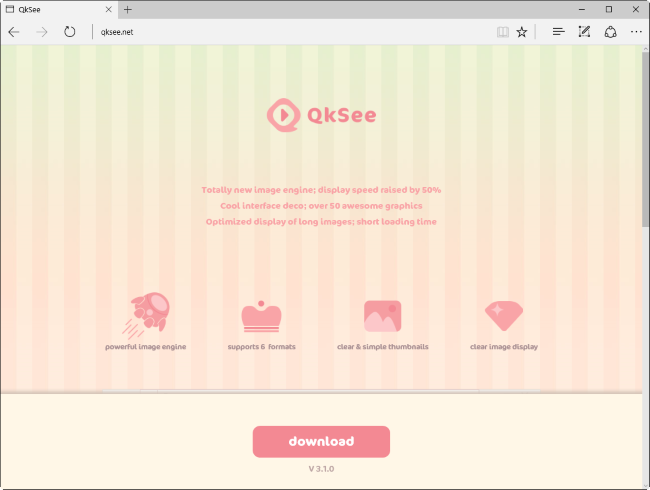
устанавливается на ваш компьютер вместе с бесплатными программами. Этот способ можно назвать «пакетная установка». Бесплатные программы предлагают вам установить дополнительные модули (Qksee). Если вы не отклоните предложение установка начнется в фоне. Qksee копирует свои файлы на компьютер. Обычно это файл Qksee.exe.
Иногда создается ключ автозагрузки с именем Qksee и значением Qksee.exe. Вы также сможете найти угрозу в списке процессов с именем Qksee.exe или Qksee. также создается папка с названием Qksee в папках C:Program Files или C:ProgramData. После установки Qksee начинает показывать реламные баннеры и всплывающую рекламу в браузерах. рекомендуется немедленно удалить Qksee. Если у вас есть дополнительные вопросы о Qksee, пожалуйста, укажите ниже. Вы можете использовать программы для удаления Qksee из ваших браузеров ниже.
Скачайте утилиту для удаления
Скачайте эту продвинутую утилиту для удаления Qksee и Qksee.exe (загрузка начнется немедленно):
* Утилита для удаления был разработан компанией EnigmaSoftware и может удалить Qksee автоматически. Протестирован нами на Windows XP, Windows Vista, Windows 7, Windows 8 и Windows 10. Триальная версия Wipersoft предоставляет функцию обнаружения угрозы Qksee бесплатно.
Функции утилиты для удаления
- Удаляет файлы созданные Qksee.
- Удаляет ключи реестра созданные Qksee.
- Активируйте активную защиту для предотвращения заражения.
- Решите побочные проблемы с браузерами (реклама, перенаправления).
- Удаление гарантировано — если Wipersoft не справляется обратитесь за бесплатной поддержкой.
- Тех. поддержка в режиме 24/7 включена в предложение.
Скачайте Spyhunter Remediation Tool от Enigma Software
Скачайте антивирусные сканер способный удалить Qksee и Qksee.exe (загрузка начнется немедленно):
Функции Spyhunter Remediation Tool
- Удаляет файлы созданные Qksee.
- Удаляет ключи реестра созданные Qksee.
- Устраняет браузерные проблемы.
- «Утилита для удаления тулбаров» поможет избавиться от нежелательных дополнений.
- Удаление гарантировано — если Spyhunter Remediation Tool не справляется обратитесь за бесплатной поддержкой.
- Тех. поддержка в режиме 24/7 включена в предложение.
We noticed that you are on smartphone or tablet now, but you need this solution on your PC. Enter your email below and we’ll automatically send you an email with the downloading link for Qksee Removal Tool, so you can use it when you are back to your PC.
Наша служба тех. поддержки удалит Qksee прямо сейчас!
Обратитесь в нашу службу технической поддержки с проблемой связанной с Qksee. Опишите все обстоятельства заражения Qksee и его последствия. Команда предоставит вам варианты решения этой проблемы бесплатно в течении нескольких часов.
Описание угрозы и инструкции по удалению предоставлены аналитическим отделом компании Security Stronghold.
Здесь вы можете перейти к:
- Техническое описание угрозы Qksee.
- Инструкции по удалению Qksee вручную.
- Скачать утилиту для удаления Qksee.
Как удалить Qksee вручную
Проблема может быть решена вручную путем удаления файлов, папок и ключей реестра принадлежащих угрозе Qksee. Поврежденные Qksee системные файлы и компоненты могут быть восстановлены при наличии установочного пакета вашей операционной системы.
Чтобы избавиться от Qksee, необходимо:
1. Остановить следующие процессы и удалить соответствующие файлы:
- qkdl.exe
- qkdup.exe
- qksee.exe
- qkseeSvc.exe
Предупреждение: нужно удалить только файлы с именами и путями указанными здесь. В системе могут находится полезные файлы с такими же именами. Мы рекомендуем использовать утилиту для удаления Qksee для безопасного решения проблемы.
2. Удалить следующие вредоносные папки:
- C:Program Files (x86)qksee
- C:Program Filesqksee
- C:ProgramDataMicrosoftWindowsStart MenuProgramsqksee
- C:UserNamesUserNameAppDataRoamingqksee
3. Удалить следующие вредоносные ключи реестра и значения:
- Key: HKEY_CLASSES_ROOT.bmp
- Key: HKEY_CLASSES_ROOT.gif
- Key: HKEY_CLASSES_ROOT.j2c
- Key: HKEY_CLASSES_ROOT.jp2
- Key: HKEY_LOCAL_MACHINESoftwareMicrosoftWindowsCurrentVersionUninstall
qksee - Key: HKEY_LOCAL_MACHINESoftwareqksee
Предупреждение: если указано значение ключа реестра, значит необходимо удалить только значение и не трогать сам ключ. Мы рекомендуем использовать для этих целей утилиту для удаления Qksee.
Удалить программу Qksee и связанные с ней через Панель управления
Мы рекомендуем вам изучить список установленных программ и найти Qksee а также любые другие подозрительные и незнакомы программы. Ниже приведены инструкции для различных версий Windows. В некоторых случаях Qksee защищается с помощью вредоносного процесса или сервиса и не позволяет вам деинсталлировать себя. Если Qksee не удаляется или выдает ошибку что у вас недостаточно прав для удаления, произведите нижеперечисленные действия в Безопасном режиме или Безопасном режиме с загрузкой сетевых драйверов или используйте утилиту для удаления Qksee.
Windows 10
- Кликните по меню Пуск и выберите Параметры.
- Кликните на пункт Система и выберите Приложения и возможности в списке слева.
- Найдите Qksee в списке и нажмите на кнопку Удалить рядом.
- Подтвердите нажатием кнопки Удалить в открывающемся окне, если необходимо.
Windows 8/8.1
- Кликните правой кнопкой мыши в левом нижнем углу экрана (в режиме рабочего стола).
- В открывшимся меню выберите Панель управления.
- Нажмите на ссылку Удалить программу в разделе Программы и компоненты.
- Найдите в списке Qksee и другие подозрительные программы.
- Кликните кнопку Удалить.
- Дождитесь завершения процесса деинсталляции.
Windows 7/Vista
- Кликните Пуск и выберите Панель управления.
- Выберите Программы и компоненты и Удалить программу.
- В списке установленных программ найдите Qksee.
- Кликните на кнопку Удалить.
Windows XP
- Кликните Пуск.
- В меню выберите Панель управления.
- Выберите Установка/Удаление программ.
- Найдите Qksee и связанные программы.
- Кликните на кнопку Удалить.
Удалите дополнения Qksee из ваших браузеров
Qksee в некоторых случаях устанавливает дополнения в браузеры. Мы рекомендуем использовать бесплатную функцию «Удалить тулбары» в разделе «Инструменты» в программе Spyhunter Remediation Tool для удаления Qksee и свяанных дополнений. Мы также рекомендуем вам провести полное сканирование компьютера программами Wipersoft и Spyhunter Remediation Tool. Для того чтобы удалить дополнения из ваших браузеров вручную сделайте следующее:
Internet Explorer
- Запустите Internet Explorer и кликните на иконку шестеренки в верхнем правом углу
- В выпадающем меню выберите Настроить надстройки
- Выберите вкладку Панели инструментов и расширения.
- Выберите Qksee или другой подозрительный BHO.
- Нажмите кнопку Отключить.
Предупреждение: Эта инструкция лишь деактивирует дополнение. Для полного удаления Qksee используйте утилиту для удаления Qksee.
Google Chrome
- Запустите Google Chrome.
- В адресной строке введите chrome://extensions/.
- В списке установленных дополнений найдите Qksee и кликните на иконку корзины рядом.
- Подтвердите удаление Qksee.
Mozilla Firefox
- Запустите Firefox.
- В адресной строке введите about:addons.
- Кликните на вкладку Расширения.
- В списке установленных расширений найдите Qksee.
- Кликните кнопку Удалить возле расширения.
Защитить компьютер и браузеры от заражения
Рекламное программное обеспечение по типу Qksee очень широко распространено, и, к сожалению, большинство антивирусов плохо обнаруживают подобные угрозы. Чтобы защитится от этих угроз мы рекомендуем использовать SpyHunter, он имеет активные модули защиты компьютера и браузерных настроек. Он не конфликтует с установленными антивирусами и обеспечивает дополнительный эшелон защиты от угроз типа Qksee.
Источник: www.securitystronghold.com